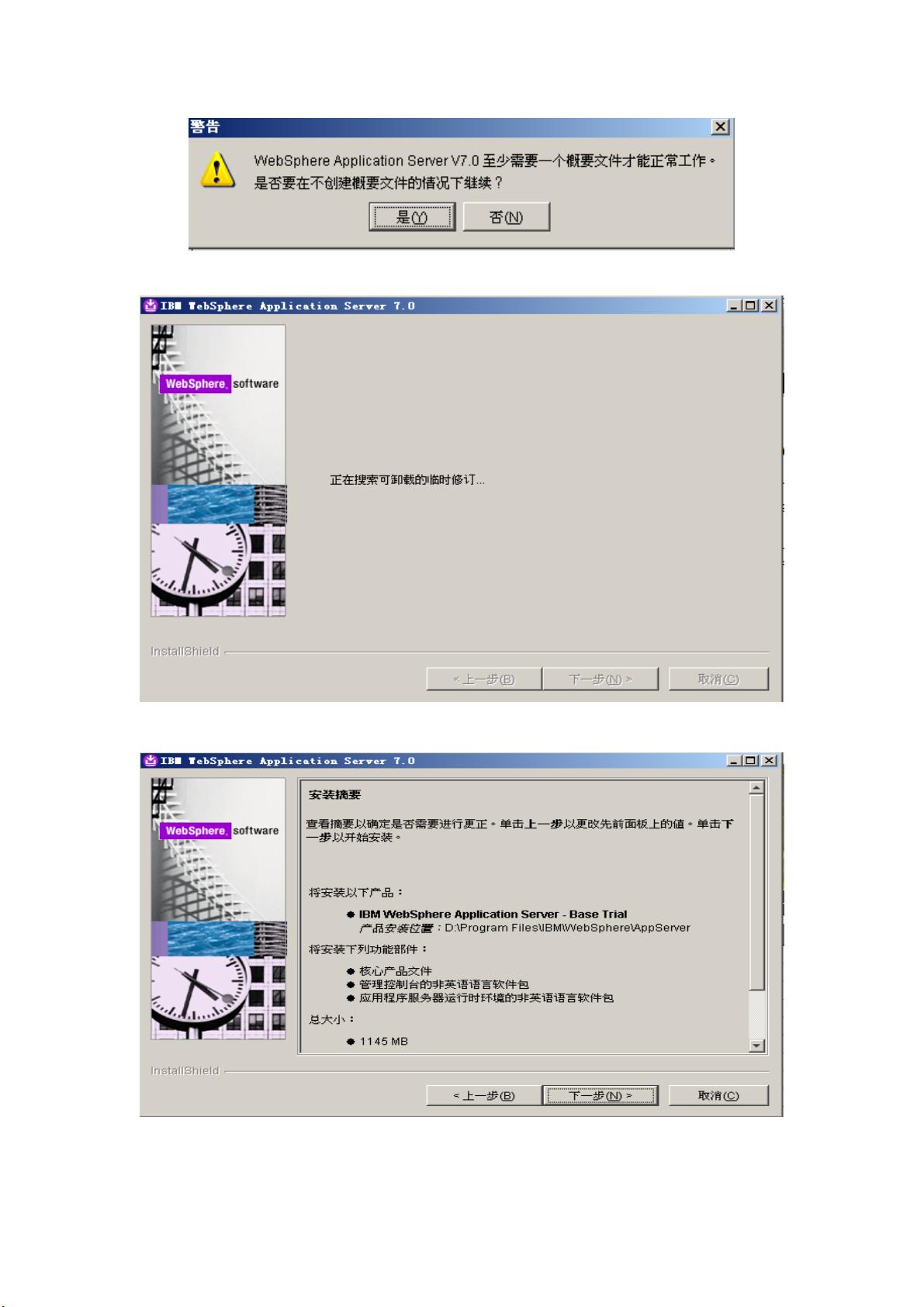Windows下WebSphere 7.0 安装教程与创建应用服务器步骤详解
需积分: 50 129 浏览量
更新于2024-07-23
收藏 1.53MB PDF 举报
本文主要介绍了如何在Windows环境下安装和配置WebSphere Application Server 7.0的过程。以下是详细步骤:
1. **启动安装程序**:
首先,双击launchpad.exe启动安装程序,进入安装欢迎界面,然后选择启动WebSphere Application Server-Trial安装向导。
2. **初始化与许可协议**:
进入初始化向导,等待初始化完成后,用户需阅读并接受软件许可证协议,同意后点击下一步。
3. **系统必备软件检查**:
接着是系统检查环节,确保所有必要的软件已满足安装条件,之后单击下一步。
4. **选择功能组件**:
在此步骤,用户可以选择安装附加功能,通常保持默认设置,然后继续。
5. **定制安装路径**:
用户可以自定义安装目录,如果需要更改,点击浏览选择新的路径。
6. **环境类型选择**:
选择“无”,然后确认并继续,系统会弹出警告询问,点击确定。
7. **安装准备与搜索**:
安装向导会搜索并安装临时修订,完成后点击下一步。
8. **安装摘要与安装过程**:
通过安装摘要窗口,确认安装设置后开始安装,这个阶段可能需要一段时间。
9. **安装结果与概要管理工具**:
安装完成后,建议使用概要管理工具创建一个新的WebSphere ApplicationServer概要文件,或者通过开始菜单手动启动。
10. **创建应用程序服务器**:
在概要管理工具中,选择【创建】,随后设置环境、概要文件选项、部署管理控制台等,并自定义节点名、主机名和管理安全性设置。
11. **设置管理安全性**:
为了管理服务器,启用管理安装性功能,输入管理员用户名(如admin)和密码(自行设定)。
本文详细指导了Windows用户如何从安装启动到创建应用程序服务器,包括许可协议确认、安装路径设置、环境选择以及管理安全性配置,为WebSphere 7.0的Windows环境安装提供了全面的流程指导。
2010-04-11 上传
2012-12-06 上传
2019-04-03 上传
2016-01-13 上传
点击了解资源详情
112 浏览量
2012-09-20 上传
2018-05-25 上传
u014507586
- 粉丝: 0
- 资源: 2
最新资源
- 平尾装配工作平台运输支撑系统设计与应用
- MAX-MIN Ant System:用MATLAB解决旅行商问题
- Flutter状态管理新秀:sealed_flutter_bloc包整合seal_unions
- Pong²开源游戏:双人对战图形化的经典竞技体验
- jQuery spriteAnimator插件:创建精灵动画的利器
- 广播媒体对象传输方法与设备的技术分析
- MATLAB HDF5数据提取工具:深层结构化数据处理
- 适用于arm64的Valgrind交叉编译包发布
- 基于canvas和Java后端的小程序“飞翔的小鸟”完整示例
- 全面升级STM32F7 Discovery LCD BSP驱动程序
- React Router v4 入门教程与示例代码解析
- 下载OpenCV各版本安装包,全面覆盖2.4至4.5
- 手写笔画分割技术的新突破:智能分割方法与装置
- 基于Koplowitz & Bruckstein算法的MATLAB周长估计方法
- Modbus4j-3.0.3版本免费下载指南
- PoqetPresenter:Sharp Zaurus上的开源OpenOffice演示查看器